Sampeyan mung sijine kertu SIM anyar ing iPhone, nanging ana sing salah. IPhone sampeyan ngandhani yen kertu SIM ora didhukung. Ing artikel iki, aku bakal nuduhake sampeyan carane ngatasi masalah sing sampeyan alami nalika iPhone ujar 'SIM ora kompatibel' .
Napa iPhone SIM Kula Ora Kompatibel?
IPhone umume ujar manawa SIM ora didhukung amarga iPhone diblokir dening operator utawa operator seluler. Iki tegese ing iPhone sampeyan ora bisa masang kertu SIM saka panyedhiya liyane.
Kanggo mriksa manawa iPhone dikunci, bukak Setelan banjur tutul Umum> Babagan> Kunci Operator . IPhone sing ora dikunci bakal ujar Ora ana watesan SIM .
Yen sampeyan ora bisa ndeleng opsi iki, utawa yen ora ana sing nyebutake, hubungi operator seluler kanggo mbukak kunci iPhone.
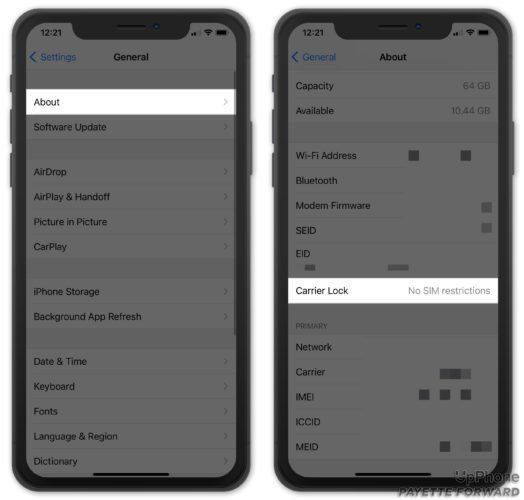
Sanajan kahanan sing diandharake ing ndhuwur bisa uga ditrapake ing pirang-pirang kasus, nanging ora bakal ditrapake kanggo kabeh. Iki ora bisa ditindakake, nanging sampeyan bisa uga nemoni masalah piranti lunak. Tindakake langkah-langkah ing ngisor iki kanggo ngatasi masalah.
Wiwiti maneh iPhone
Miwiti maneh iPhone minangka solusi cepet kanggo akeh masalah piranti lunak. Cara kanggo miwiti maneh iPhone beda-beda gumantung karo model sing sampeyan duwe:
iPhone nganggo ID Wajah : bebarengan pencet terus tombol daya Y samubarang tombol volume Nganti katon geser kanggo mateni ing layar. Geser lambang daya saka kiwa menyang tengen layar kanggo mateni iPhone. Banjur, penet terus tombol Sisih maneh nganti logo Apple katon ing layar kanggo nguripake iPhone.
ID Wajah dosa iPhone : pencet terus tombol daya , banjur geser lambang daya ing layar nalika geser kanggo mateni . Pencet terus tombol daya maneh kanggo urip maneh iPhone.
iphone 6s retak ndandani layar
Priksa nganyari iOS
Apple asring nerbitake update iOS anyar kanggo ndandani bug cilik lan ngetrapake fitur anyar. Apike sampeyan tetep nganyari iPhone, amarga iki bisa ngatasi masalah iki.
- Mbukak Setelan .
- Pencet umume .
- Tutul Nganyari piranti lunak .
Tutul Download lan instal yen kasedhiya nganyari iOS. Terusake langkah sabanjure yen iPhone sampeyan paling anyar.
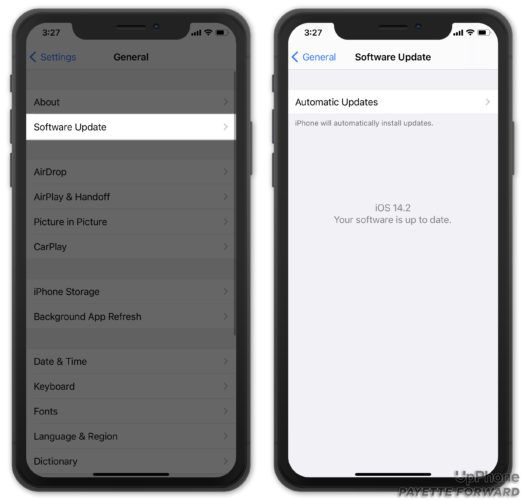
Eject banjur Pasang maneh Kertu SIM
Nyelehake kertu SIM ing iPhone bisa uga ngatasi sawetara masalah suntingan. Temokake tray kertu SIM ing sisih iPhone.
Gunakake alat nyopot kertu SIM utawa klip kertas sing dienggo kanggo mbukak tray. Push tray kanggo nyelehake kertu SIM bali.

kepiye carane nyithak saka iphone
Reset Setelan Jaringan
Kabeh setelan Data Seluler iPhone, Wi-Fi, Bluetooth, lan VPN dipulihake menyang default pabrik nalika sampeyan ngreset setelan jaringan. Priksa manawa sampeyan nulis sandhi Wi-Fi, amarga sampeyan kudu ngetik maneh nalika ngreset iki wis rampung. Sampeyan uga kudu nyambung maneh piranti Bluetooth lan ngatur maneh VPN.
Sanajan ora nyenengake, reset iki bisa uga ngatasi masalah sampeyan. Kanggo Reset Setelan Jaringan:
- Mbukak Setelan .
- Pencet umume .
- Tutul Mulihake.
- Tutul Reset setelan jaringan .
Sampeyan bisa uga kudu ngetik sandhi sadurunge bisa ngreset iki.
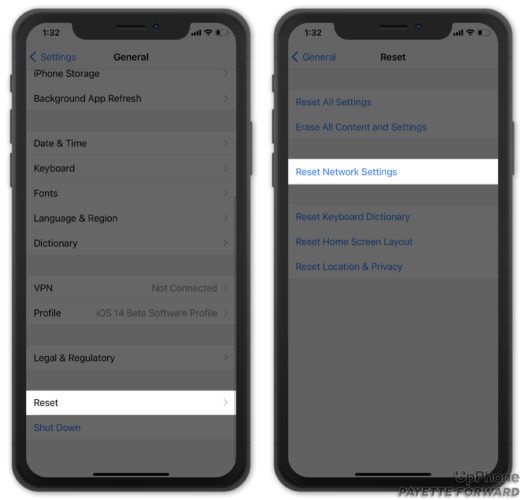
Hubungi Apple utawa operator ponsel sampeyan
Nalika ana masalah karo Data Seluler ing iPhone, Apple lan panyedhiya layanan nirkabel asring bakal nuduhake tangan liyane. Sejatine, bisa uga ana masalah ing iPhone utawa akun sampeyan (diwenehake dening panyedhiya layanan nirkabel), lan sampeyan ora bakal ngerti bab kasebut nganti aku ngubungi layanan pelanggan.
Kunjungi situs web Apple kanggo njaluk dhukungan online , sampeyan uga bisa entuk ing toko Apple, liwat telpon utawa kanthi live chat. Sampeyan bisa nemokake pusat layanan pelanggan operator kanthi ngetik jeneng lan 'layanan pelanggan' menyang Google.
SIM IPhone saiki didhukung!
Sampeyan wis ngatasi masalah lan iPhone bisa digunakake maneh. Mbesuk yen iPhone sampeyan ujar 'SIM ora didhukung', sampeyan bakal ngerti persis apa sing kudu ditindakake. Ninggalake komentar ing ngisor iki yen sampeyan duwe pitakon liyane!